Как разархивировать прошивку на флешку
Ваш гаджет «глючит» и постоянно виснет? Пока откроется меню можно успеть позавтракать? Что же делать? Вам поможет прошивка! Она «освежает мозги» гаджету, обновляет их, помогает решить проблемы медлительности и «глюков». Как установить прошивку на Андроид с SD-карты, читаем!
Виды прошивки:
1. Стоковая — оригинальная, официальная версия прошивки. У нее есть гарантия, и она 100% не содержит вирусов. При ее установке сохранится возможность автообновления системы.
2. Кастовая — неоригинальные версии, выпущенные не разработчиками, а обычными самоучками. Иногда она даже лучше стоковой, так как в ней могут быть исправлены различные ошибки оригинальной версии.
Важно!
- Прежде чем прошить устройство, создайте резервную копию данных. Это можно сделать в настройках Андроида, пункт «восстановление и сброс». В случае неудачной прошивки резервная копия поможет вам вернуться к тому моменту, с которого начали.
- Чтобы установить прошивку с SD-карты на Андроид, сначала нужно ее скачать и сохранить на эту карту в формате «.zip», причем в корневом каталоге, т.е. не в какой-то папке, а так, чтобы когда вы открыли содержимое карты, сразу же увидели прошивку.
- Скачайте приложение Rom Manager с Play Маркета. Откройте его и нажмите «Recovery Setup». Затем нажмите «ClockworkMod Recovery» и выберите из предложенного списка свою модель телефона / планшета. Начнется установка, в процессе которой программа затребует права суперпользователя. Если у вас их нет, в интернете полно лазеек на этот счет, воспользуйтесь одной из них. По окончании приложение оповестит вас об удачной установке.
- Проверьте уровень заряда аккумулятора. Его должно хватить на весь процесс установки, который может занять да 45 мин.
Как установить прошивку на Андроид с SD-карты
1. Зайдите в систему восстановления. Для этого на выключенном телфоне / планшете одновременно зажмите клавишу увеличения громкости и кнопку включения. Все управление в этой системе осуществляется кнопками регулировки громкости и кнопкой «назад».
2. Последовательно выбираем пункты: «Wipe data» > «Wipe partition» > «Wipe cache» > «Wipe dalvik cache» > «Install zip.».
3. Начнется установка прошивки. Длится от 20 до 45 мин.
4. После ее завершения потребуется перезапуск устройства, который запускается в этой же системе восстановления. Для этого выберите пункт «Reboot system now».
В случае неудачной установки прошивки, попробуйте установить ее заново, но прежде вернитесь к начальному состоянию. Для этого вы и делали резервную копию.
Снова запустите систему восстановления, пункт «Backup and restore». После возврата к исходному состоянию, повторите действия по установке прошивки.
Начав, вы поймете, что все не так сложно, как кажется. Вооружайтесь нашими инструкциями и вперед!

Частые зависания системы и другие ошибки являются результатом некорректной работы программного обеспечения. Проблемные программы можно легко удалить. Но что делать с установленным софтом, который не удаляется из системы? В таких случаях устройство необходимо перепрошить на более стабильную версию или самостоятельно внести правки в ОС. В данном посте вы узнаете, как открыть прошивку Android для последующего ее изменения.
Что представляет собой прошивка

Прошивка – это операционная система, которая соединяет в единую цепь весь технический потенциал гаджета и предоставляет пользователю оптимальные эксплуатационные возможности. Данное программное обеспечение является основой всех современных многофункциональных устройств.
На просторах глобальной сети можно найти внушительное количество официальных и кастомных прошивок, открывающих дополнительные возможности.
Стоит ли распаковывать прошивку
Распаковка прошивки представляет собой непростой процесс, который требует времени и соответствующих навыков, но является весьма актуальным и полезным.
Посредством распаковки пользователь может внести корректировки в работу самых различных элементов установленного программного обеспечения, исключив тем самым возможность появления ошибок, зависаний и многих других неприятных моментов без перепрошивки и замены ПО.
Задумавшись над вопросом, нужно ли распаковывать прошивку Android, вы наверняка найдете пару дополнительных плюсов. Из распакованной прошивки можно извлечь apk-файлы или интегрировать инсталляторы прочих программ.
Распаковка прошивки Android в ZIP-формате
Для распаковки Android-прошивки нужно найти архив на ПК, кликнуть на нем правой кнопкой мыши, выбрать распаковку и указать директорию для переноса всех файлов. Решая, чем распаковать ZIP-прошивку Android или любой другой архив в данном формате, можете воспользоваться такими архиваторами, как WinRAR, 7-Zip, PeaZip или IZArc.
Распаковка IMG-прошивок
Популярным расширением архивов c инсталляционными файлами и прочими данными по прошивке является .img. Это особый подвид архивов, который не разбирается на составляющие привычными методами.
Если вы не знаете, как открыть IMG-прошивку Android на Huawei, понадобится выполнить ряд специфических действий и скачать дополнительный софт. Для работы с прошивками такого типа понадобятся утилиты EXT4 Unpacker и EXT2 Explore. После их скачивания можно приступить к процессу извлечения файлов, который проходит по такой схеме:
- Распакуйте IMG-архив прошивки в любую директорию на компьютере.
- Запустите программу EXT4 Unpacker и с ее помощью найдите файл system.img.
- Сохраните файл system.img с расширением .ext4 с помощью кнопки «Сохранить как».
- После распаковки запустите софт EXT2 Explore от имени администратора. Во вкладке «File» выберите пункт «Open Image», укажите место расположения ранее созданного system.ext4.
- В правой части окна программы EXT2 Explore нажмите на иконку жесткого диска правым кликом мышки, в выпадающем меню выберите опцию «Save». Будет предложена директория для извлечения, укажите любую удобную папку и дождитесь окончания процесса.
Так осуществляется распаковка IMG-прошивки Android с целью извлечения из нее полезных данных и инсталляторов.
Преобразование KDZ-архива в DZ-архив для последующего создания BIN-папки и привычных архивов
KDZ – формат прошивок, которые зачастую использует в своих устройствах компания LG. Распаковка данных файлов требует использования дополнительного софта, поскольку обычные архиваторы не способны обеспечить необходимый доступ к утилитам прошивки и предустановленным инсталляторам.
Если вы думаете, как самому поменять файлы в прошивке Android формата .kdz, заблаговременно скачайте программы Windows LG Firmware Extract и EXT2 Explore. Процесс распаковки выполняется за схемой:
- Запустите Windows LG Firmware Extract, укажите рабочую папку «Working Folder». Ею может оказаться любая директория на ПК, куда вы хотите произвести распаковку.
- Нажмите на кнопку «Open», в поле «KDZ / TOT File» выберите файл своей прошивки. Вы увидите все файлы, которые хранятся в KDZ-архиве.
- Нажмите на кнопку «Extract KDZ» и дождитесь, пока программа отформатирует архив в DZ-формат. Об успешном окончании процесса будет свидетельствовать надпись «Progress Done».
- Перейдите к пункту «DZ File», выберите в нем только что созданную прошивку в DZ-формате. Откроется таблица имеющихся в архиве файлов. Нужно выбрать все файлы с расширением .bin и нажать на кнопку «Extract DZ». После завершения процесса появится надпись «Progress extract DZFile Done».
- Для преобразования файлов .bin в формат .img необходимо нажать на кнопку «Merge System bin». В директории, которую вы изначально указали в качестве рабочей папки, будет создан каталог «Merge output», в котором найдете system.img.
Для открытия этого файла вами заранее была скачана программа EXT2 Explore. С ее помощью вы сможете убрать из прошивки все необходимое и достать полезные инсталляторы для кастомной прошивки.
Распаковка QSB и INB-прошивок

Прошивки с расширением .qsb и .inb являются прерогативой устройств компании Lenovo. Их распаковка не занимает большого количества времени и проводится посредством всего одной утилиты LenovoWinTools.
Данная программа имеет интуитивно понятное управление и предоставляет массу дополнительных возможностей. Помимо распаковки прошивок она позволяет осуществлять быструю обратную сборку прошивки с уже измененными файлами, способствует комфортной работе с контекстным меню, проводит сборку нескольких частей файлов в один.
Для работы с прошивкой через редактор LenovoWinTools достаточно установить русифицированную программу, зайти в пункт «Файл» и посредством имеющихся инструментов выбрать свою прошивку. Далее потребуется подождать, и тогда прямо из программы сможете оперировать файлами прошивки.
Как прошить устройства на базе Android
Найдите новую или кастомную версию операционной системы и проведите ее установку. Сделать это можно несколькими способами: с использованием ПК и без него. Принципы обновления прошивок на всех устройствах схожи, но есть некоторые нюансы, которые относятся к определенным моделям и маркам устройств.
Распаковка прошивки представляет собой непростой процесс, который требует времени и соответствующих навыков, но является весьма актуальным и полезным.
Посредством распаковки пользователь может внести корректировки в работу самых различных элементов установленного программного обеспечения, исключив тем самым возможность появления ошибок, зависаний и многих других неприятных моментов без перепрошивки и замены ПО.
Задумавшись над вопросом, нужно ли распаковывать прошивку Android, вы наверняка найдете пару дополнительных плюсов. Из распакованной прошивки можно извлечь apk-файлы или интегрировать инсталляторы прочих программ.
Виды прошивок и способы их установки
Прошивка Андроид в домашних условиях во многом отличается от инсталляции остального софта. Данный процесс является более трудоемким и связан со многими рисками. При выборе неподходящей версии ПО или нарушении процесса обновления существует вероятность превращения телефона либо планшета в бесполезный « ». Однако узнав, сколько стоит перепрошивка у профессионалов, многие все же решаются сменить версию программного обеспечения самостоятельно.
Для перепрошивки Android не существует единой инструкции, которая бы подошла ко всем моделям мобильных устройств. Здесь все зависит от производителя девайса и того, какой софт планируется установить.
Все прошивки Андроида подразделяются на два вида:
- Официальные. Поставляются непосредственно изготовителями смартфонов и обычно подходят только к определенной марке. Такие программы считаются самыми надежными, поэтому по возможности ими и следует пользоваться.
- Неофициальные (кастомные). Разрабатываются пользователями Android устройств и небольшими фирмами. Они применяются, когда выполняется переустановка Андроид на китайских аппаратах (например, Lenovo, Meizu, Xiaomi и т.п.).
При использовании кастомного ПО существует вероятность установки некачественного обновления, в результате чего гаджет начнет еще больше тормозить. Поэтому скачивать исполняемый файл нужно только после детального прочтения его описания и ознакомления с отзывами пользователей.
Поменять прошивку на Андроид можно несколькими способами:
Распаковка прошивки Android в ZIP-формате
Для распаковки Android-прошивки нужно найти архив на ПК, кликнуть на нем правой кнопкой мыши, выбрать распаковку и указать директорию для переноса всех файлов. Решая, чем распаковать ZIP-прошивку Android или любой другой архив в данном формате, можете воспользоваться такими архиваторами, как WinRAR, 7-Zip, PeaZip или IZArc.




Как прошить телефон андроид при помощи TWRP Recovery
Для тех, кому по душе больше нравится работа с утилитой в виде TWRP Recovery, предлагается следующая инструкция пошаговой установки обновления в виде ZIP архива:
Распаковка IMG-прошивок
Популярным расширением архивов c инсталляционными файлами и прочими данными по прошивке является .img. Это особый подвид архивов, который не разбирается на составляющие привычными методами.
Если вы не знаете, как открыть IMG-прошивку Android на Huawei, понадобится выполнить ряд специфических действий и скачать дополнительный софт. Для работы с прошивками такого типа понадобятся утилиты EXT4 Unpacker и EXT2 Explore . После их скачивания можно приступить к процессу извлечения файлов, который проходит по такой схеме:
Прошиваем Андроид через компьютер
Для примера возьмем прошивку смартфонов от фирмы LG, при этом программой для прошивки Андроид через ПК будет служить Mobile Support Tool . Она находится на официальном сайте производителя. Рекомендуется скачивать только оттуда, чтобы избежать дополнительных проблем с компьютером.
Затем подключается девайс
через шнур USB. Включается через кнопку power и качельку громкости одновременно. Девайс отображается на экране.
Теперь владелец гаджета должен будет открыть вкладку «Дополнительные возможности». Затем рекомендуется нажать на кнопку «Восстановление после ошибки обновления
». Далее приложение приступит к исполнению заданной программы. Оно устраняет все неполадки, которые произошли за время использования.
Если же это не поможет или нет такой кнопки, то рекомендуется использовать кастомные прошивки, сделанные другими пользователями. Либо использовать официальные версии прошивок, которые можно найти в интернете.
Для каждого смартфона существует собственная программа для прошивки Андроида через компьютер, которые обычно можно скачать с сайта производителя. Для Самсунга — Один , для Леново – SP Flash Tools . Для LG, кроме вышеописанной утилиты подойдет KDZ Updater .
Стоит заметить, что с помощью программ FlashTools и ADBRun можно установить Андроид через компьютер на телефон практически любой фирмы и модели.
Все они используются одинаково. То есть, скачивается приложение, устанавливается, подключается телефон, перепрошивается. В итоге получается смартфон с обновленной прошивкой.
Разбираем прошивку Android
Комментарии
Кратко и по делу. Спасибо
Наконец-то всё просто получилось! Спасибо!
Не могу открыть, пишет unknown file format
Могу записать видео, с более подробным объяснением)
Такая же фигня не открывает и пишет неизвестный формат.
не работает и вообще прога глючит винд7
Ошибка . Пишет: Unknown file format . Что делать ?Помогите пожалуйста.
6-7 андроид не открывает
Интерполяция методом Ньютона
Интерполяция
,
интерполирование
— в вычислительной математике способ нахождения промежуточных значений величины по имеющемуся дискретному набору известных значений.
Многим из тех, кто сталкивается с научными и инженерными расчётами, часто приходится оперировать наборами значений, полученных опытным путём или методом случайной выборки. Как правило, на основании этих наборов требуется построить функцию, на которую могли бы с высокой точностью попадать другие получаемые значения. Такая задача называется аппроксимацией
. Интерполяцией называют такую разновидность аппроксимации, при которой кривая построенной функции проходит точно через имеющиеся точки данных.
Существует много конечно-разностных методов интерполяции. Наиболее распространенным является метод Ньютона для интерполяции «вперед» (метод Ньютона – Грегори). Интерполяционный полином в этом случае имеет вид:
Коэффициенты С находим по формуле:

Визуализация алгоритмов cортировки
Пожалуй, нет программиста, который никогда не писал программы реализации алгоритма сортировки. Во всех ВУЗах алгоритмы сортировки включены в базовый курс программирования, так как это один из первых шагов в мир алгоритмизации. В этой статье я хочу поделиться одним из своих проектов, который я написал учась на втором курсе в университете. Это была курсовая работа моего друга на которую было очень мало времени, поэтому в программе все сделано максимально просто. Программа представляет собой графическую визуализацию трех простых алгоритмов сортировки (пузырьковая сортировка, сортировка вставками и смешиванием). Изображение интерфейса программы во время работы:
Программа разделена на два потока в одном из которых выполняется сортировка, а в другом перерисовка графического интерфейса. После нажатия на кнопку «Сортировать», в программе вызывается метод «RunSorting», в котором определяется алгоритм сортировки и создается новый поток с запущенным в нем процессом сортировки. private void RunSo…

Качер Бровина на КТ819Г
Сегодня я хочу показать свой Качер, который я делал на прошлых зимних каникулах. Описывать весь процесс изготовления не буду, так как в интернете есть много статей. Напишу только об основных его параметрах.
Какие могут возникнуть проблемы
Вопрос снимается перепайкой чипа памяти или приобретением нового устройства. Для проверки стоит сделать Memory Test с помощью Flash Tool. Если тесты пройдены, можно попробовать перепрошить девайс с включенной опцией DA DL All With Check Sum в разделе Options.
Коды основных ошибок
К числу наиболее распространенных ошибок, которые выдает программа-прошивальщик, относятся следующие:
- 1002 (0x3EA) S_INVALID_ARGUMENTS. Неправильно выбран scatter-файл. Требуется включить блоки PRELOADER и DSP_BL;
- 1003 (0х3ЕВ) S_COM_PORT_OPEN_FAIL. Необходимо включить в BIOS COM-порты, сменить порт/кабель;
- 1011 (0x3F3) S_NOT_ENOUCH_STORAGE_SPACE. Объем прошивки превышает размер выделенной памяти;
- 1012 (0x3F4) S_NOT_ENOUGH_MEMORY. Требуется другая версия прошивальщика;
- 1013 (0x3F5) S_COM_PORT_OPEN_FAIL. Требуется замена кабеля, порта или версии Flash Tool;
- 1018 (0x3FA) S_UNKNOWN_TARGET_BBCHIP и 1022 (0x3FE) S_UNSUPPORTED_VER_OF_DA. Надо менять версию Flash Tool на свежую;
- 3012 (0xBC4) NAND_FLASH_NOT_FOUND. Помогает смена прошивальщика или ПК.
При сбое IMEI после прошивки
Если после процедуры появились проблемы со связью – скорее всего, слетел IMEI. Задачу для устройств с процессорами МТК можно решить несколькими способами, но оптимальный вариант – приложение XPOSED IMEI Changer.

Установка Android IMG Repack Tools на компьютер
Так как ОС Android основана на ядре Linux, то все же правильней будет работать утилитой Android IMG Repack Tools из операционной системы основанной на Linux.
Рекомендуемые ОС к установке:
Предварительная настройка ОС для Android IMG Repack Tools
Если у вас Ubuntu версии 14.04 и старее (и Mint основанный на нем), то вам будет необходимо установить GCC 5 из репозитория (открыть терминал и набрать следующие команды):
sudo add-apt-repository ppa:ubuntu-toolchain-r/test
sudo apt-get update
sudo apt-get install gcc-5 g++-5
sudo update-alternatives –install /usr/bin/gcc gcc /usr/bin/gcc-5 60 –slave /usr/bin/g++ g++ /usr/bin/g++-5
Для пользователей Ubuntu 16.04 (и Mint основанный на нем), то вам нужно установить вначале:
1. GNU Automake 1.14 (скачать и распаковать)
2. Перейти в папку с Gnu Automake, открыть терминал и выполнить поочередно команды: ./configure make sudo make install
3. Установить пакеты: sudo apt-get install git-core gnupg flex bison gperf libsdl-dev libesd0-dev build-essential zip curl libncurses5-dev zlib1g-dev valgrind libreadline6-dev gcc-multilib g++-multilib libc6-dev x11proto-core-dev libx11-dev libz-dev gawk texinfo automake libtool cvs libsdl-dev
Настройка Android IMG Repack Tools
1. После того как скачали Android IMG Repack Tools распаковать, перейти, открыть терминал
2. Набрать команду для запуска утилиты ./main_menu
Если же у вас установлен Mint, то кликнуть по файлу main_menu
3. Перейти в раздел утилиты «0 — Configure & clean tools menu»
4. Выбрать «1 — Build android_img_repack_tools«, для того чтобы загрузить и сконфигурировать инструменты с помощью которых происходит работа с образами Android.
Как сделать бэкап
Для создания на китайском аппарате резервной копии операционки потребуется:
- гаджет с включенной отладкой по USB (доступно в «Параметрах разработчика» в настройках);
- компьютер с утилитами SP Flash Tool, Mtk Droid Tools и драйверами под конкретное устройство;
- прямой USB-шнур.
После подключения устройства к ПК утилита Mtk Droid Tools рутирует его, после чего нужно создать и сохранить scatter-файл, отвечающий за разметку системных разделов чипсетов MTK.
Затем запускается прога Flash Tool, которая считает ROM, а Mtk Droid Tools из полученных блоков упакует прошивку.

Всем добрый день.
На рабочем месте сегодня был целый день в гордом одиночестве, поэтому разрешил себе немного пошалить)
Взял с дома ноут и все необходимое для баловства.

И так тема:"Изменение температуры включения вентилятора охлаждения", вопрос на которую ни где не нашел толкового ответа.
С наступлением тепла, многих водителей напрягает температура включения вентилятора.
В основном все справляются с этой проблемой установкой бк с регулировкой температуры включения этого самого "Карлосона".
Некоторые за определенное количество денежных средств едут к диагностам и чиптюнерам.
Эта запись для тех кто не хочет платить за то, что можно сделать самому.
Все что нам нужно:
ChipLoader — флешер, что бы считать и залить прошивку в блок,
СhipTuningPro (далее STP) — редактор прошивок,
Enigma — конвертер, делает из криптованной прошивки декриптованную.
Ромокабель или K-line адаптер для диагностики,
Паяльник,
Резисторы, в зависимости от блока,
А самое главное желание)
И так приступим.
В зависимости от того какую прошивку хотите отредактировать, зависит последовательность действий.
На моём примере будем использовать прошивку от Ledokol v 7.4 для Bosch 7.9.7
1) Скачиваем прошивку, и устанавливаем программу STP.
Подробную инструкцию по установке, можно найти в архиве с программой.
Все установили, запускаем "Хвостик"
Появляется хрюндель, как только загорится зелый глаз, можно запускать STP.
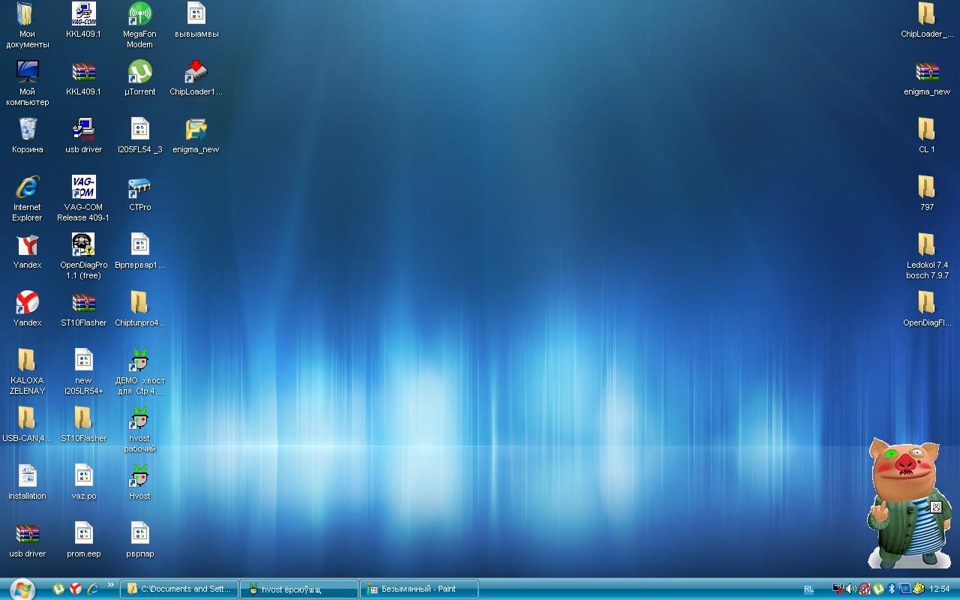
Открываем нашу прошивку (Можно просто перетащить файл мышкой в программу),
Видим окно, программа просит выбрать версию прошивки, для загрузки карт калибровки.
Для моего блока это будет B105DP09, то есть 1.6, 16 v.
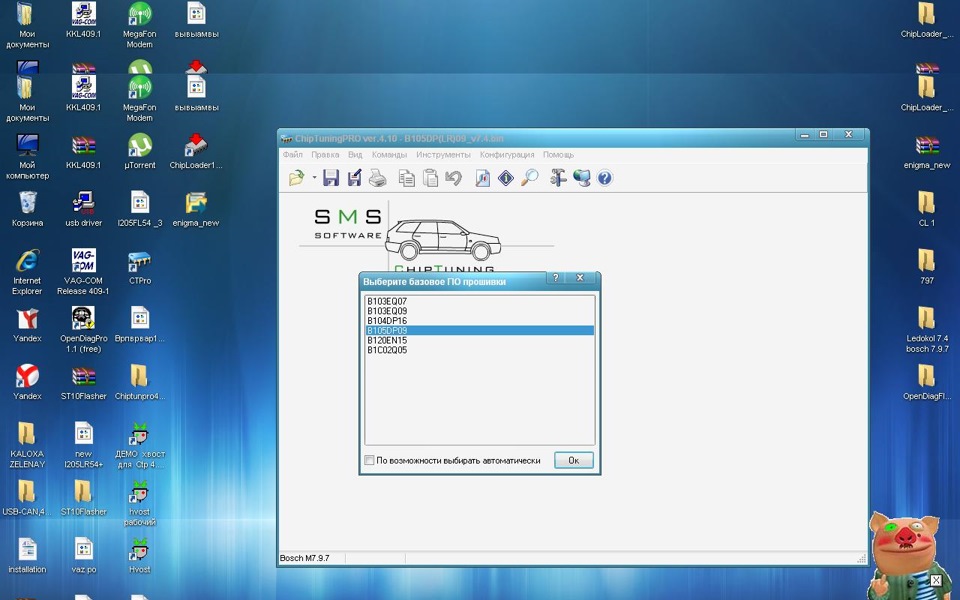
Ждем пока загрузятся карты и перед нами открытая прошивка. Кому интересно, можно по изучать разные пункты данной программы.
Кто желает изменить обороты хх, перетягиваем точки графика в зависимости от температуры двигателя.
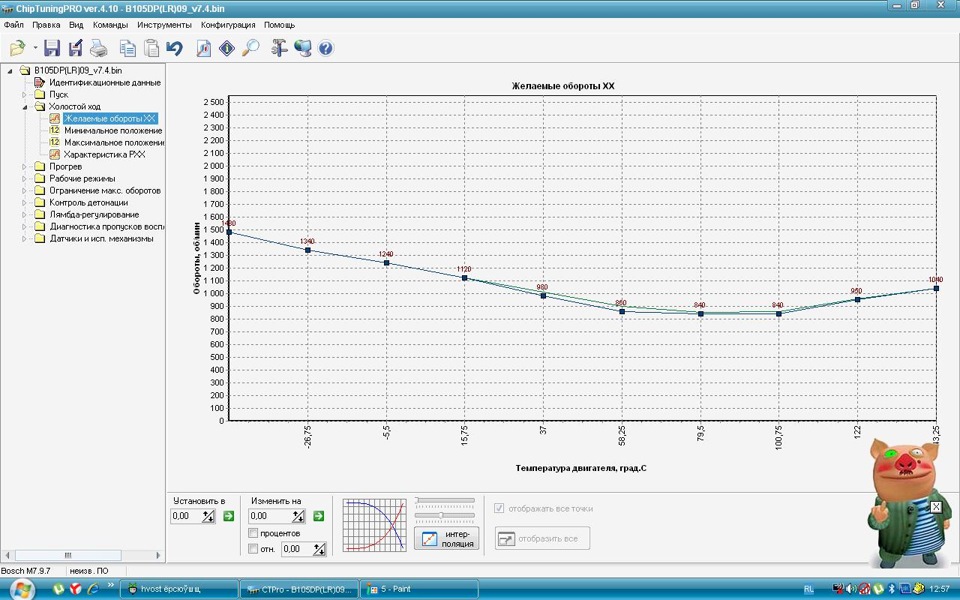
Если кто то хочет изменить момент отсечки:
Заводская отсечка вроде бы 5500, так как прошивка коммерческая, до меня её уже подняли до 7000
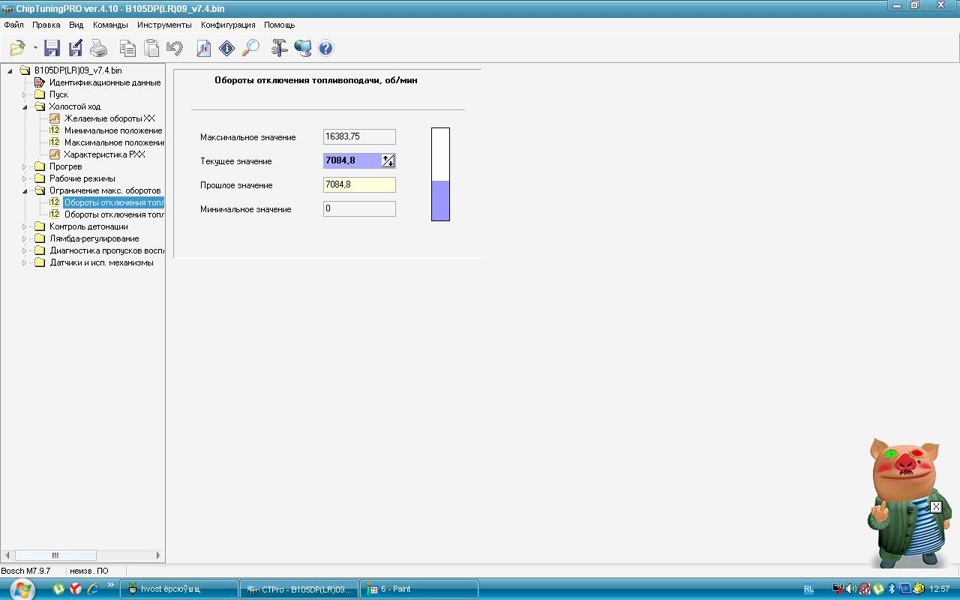
Наш пункт вот он:
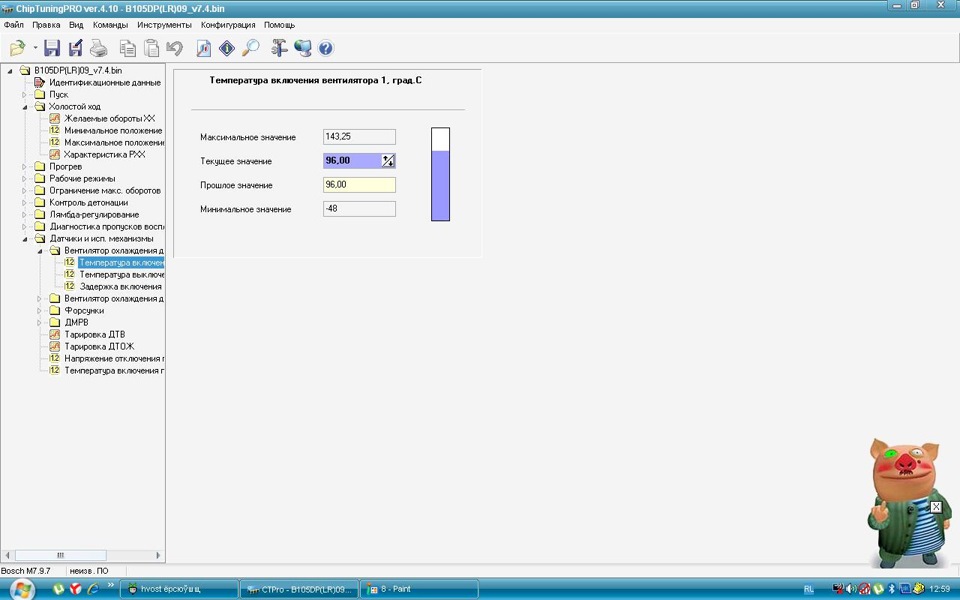
До меня стояло 99, я изменил на 96, так же не забываем изменить пункт ниже, температура выключения вентилятора.
Разница включения — выключения 2-3 градуса, в заводской прошивке разница где то 1.5 — 2 градуса.
Как все сделали сохраняем файл, обзываем кому как нравится.
2) Устанавливаем Enigma. (Если прошивать Chip Loader, не обязательно выполнять)
Находим файл нашей прошивки, открываем свойства
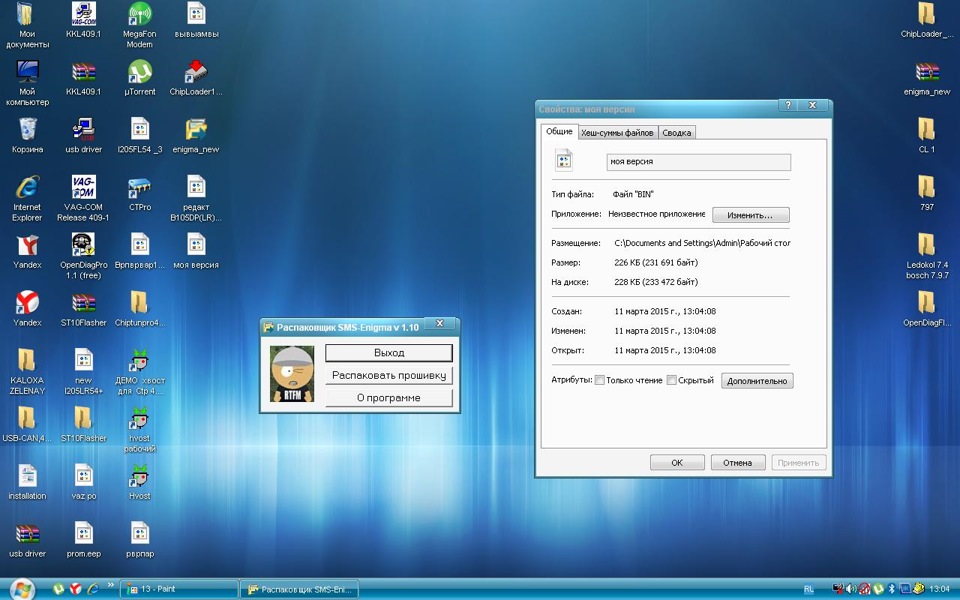
Видим что размер 226 кб, а нам надо 512 кб, то есть надо распаковать прошивку.
Запускаем Enigma, жмем распаковать прошивку, выбираем наш файл.
После распаковки файл автоматически заменится
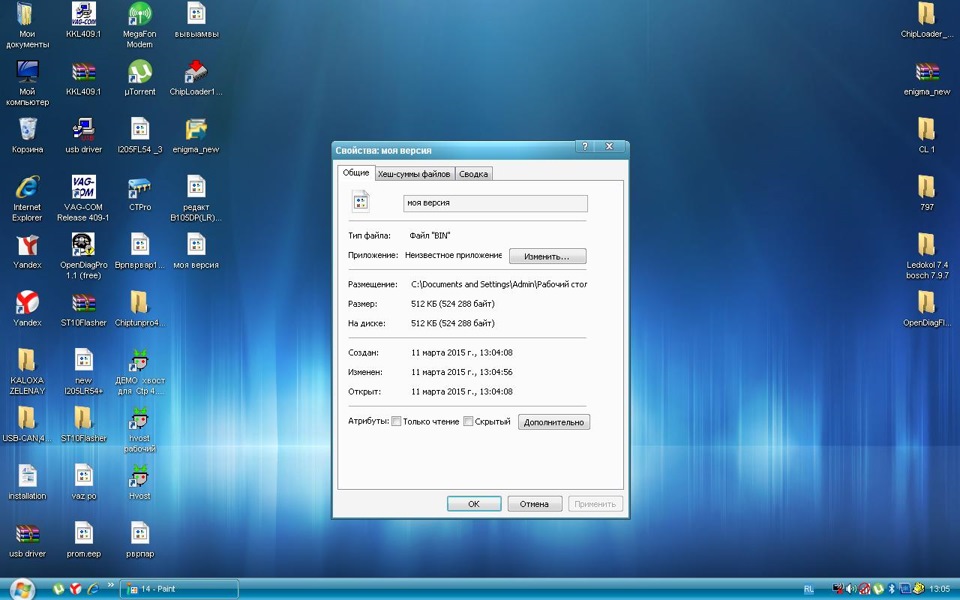
Все готово для заливки прошивки в блок.
Как залить прошивку в блок на ресурсах интернета полно разжеваных статей, но раз начал будем жевать до конца.
3) Устанавливаем Chip Loader, и подключаем мозги к ПК.
В моём случае необходимо допаять 2 резистора номиналом от 4 до 8 кОМ,

Сделано.
Далее используем Ромокабель и подключаем к контактам ЭБУ:
51, 53, 43 контакт ЭБУ — (-12В)
13, контакт ЭБУ — Включение зажигания (+12В, выключатель)
12, 44, 63 контакт ЭБУ — (+12 В),
Подключаем к ПК, открываем Chip Loader, выбираем наш блок и жмакаем установить связь.
Если программа не видит адаптер, нужно изменить порт в настройках.
Но увы через Ромокабель мой капризный блок не в какую не хотел выходить на связь.

И пришлось использовать простой К-лайн
Схема подключения такая же, только необходимо добавить дополнительное питание.
Я использую блок от усилителя антенны) Дешево и сердито)

Жмем установить связь и вуаля)

Теперь касается тех, кто не хочет загружать авторскую прошивку, если всё устраивает и в этой, необходи считать Flash и сохранить её из буфера обмена.
Берем сохраненный файл и переходим к пункту 1 моего рассказа.
Мы же жмем файл -> открыть, выбираем прошивку и жмем загрузить Flash.
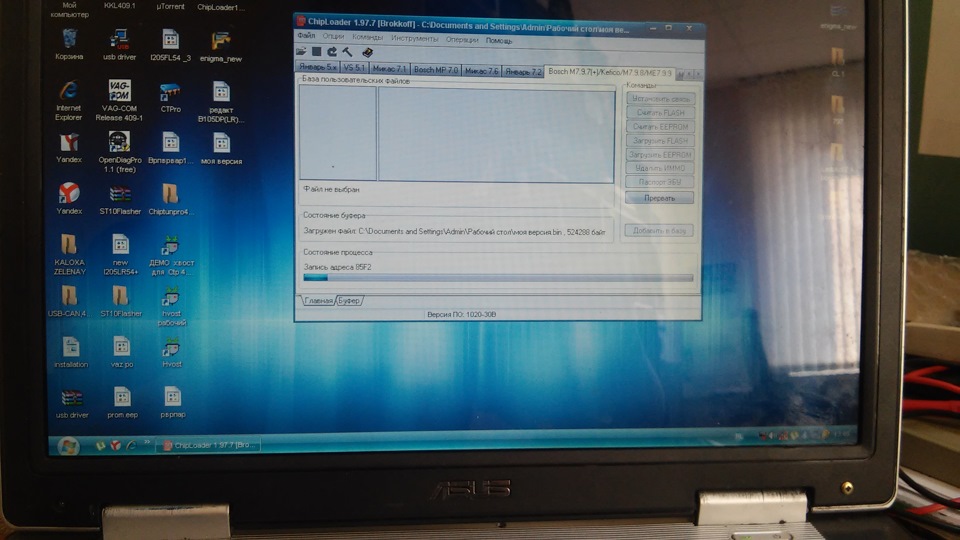
Ждем минут 5-10, зависит от компа.
Так же по изученным мной статьям, после прошивки советуют сделать сброс ЭБУ с инициализацией.
Я пользуюсь программой OpenDiag для этого.
Читайте также:


